Dele Excel-data, der bruges af din app
Du kan dele Excel-data med appbrugerne i en cloudkonto som f.eks. OneDrive.
Du kan f.eks. oprette en app, der viser navne og telefonnumre på det tekniske supportpersonale i virksomheden. Oplysningerne er gemt i et Excel-regneark, som du placerer i en mappe i Dropbox. Du deler derefter mappen med appbrugerne, så de kan se navnene og telefonnumrene.
Du skal dele dataene, så brugere kan køre og endda ændre din app. Brugere, der ikke har fået tildelt tilladelse til at dele, kan ikke se dataene i Excel-filen.
I dette emne gennemgås, hvordan du deler data i et Excel-regneark ved hjælp af Dropbox, OneDrive og Google Drev. Hvis du vil oprette en app, der viser data fra en Excel-fil, skal du se Oprette en app fra et sæt data.
Dele data i Dropbox
Log på Dropbox med den samme konto, som du brugte til at oprette en forbindelse fra Power Apps til Dropbox.
Vælg den mappe, der indeholder Excel-filen, og vælg derefter Del:

Angiv de mailadresser, som appbrugerne logger på Dropbox med, i dialogboksen.
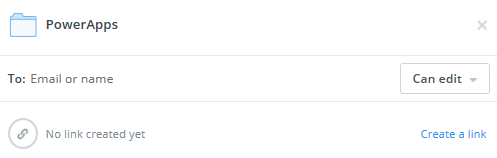
Hvis appbrugerne vil tilføje, redigere eller slette data i din app, skal du vælge Kan redigere. I modsat fald skal du vælge Kan se.
Vælg Del.
Du kan få flere oplysninger i Deling af mapper i Dropbox.
Dele data i OneDrive
Log på OneDrive med den samme konto, som du brugte til at oprette en forbindelse fra Power Apps til OneDrive.
Vælg den mappe, der indeholder filen, og vælg derefter Del:
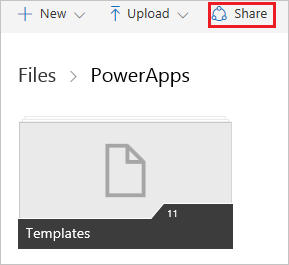
Bemærk
I OneDrive for Business skal du dele selve filen, ikke den mappe, der indeholder filen.
Vælg Mail i dialogboksen.
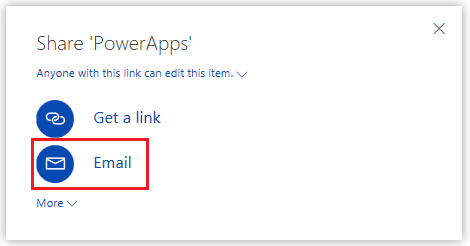
Angiv de mailadresser, som appbrugerne logger på OneDrive med, og vælg derefter Del.
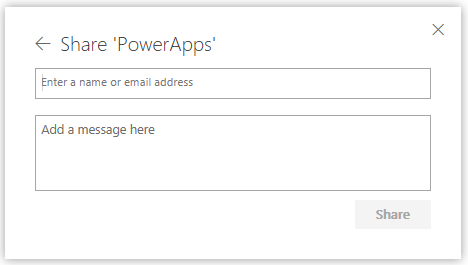
Du kan få flere oplysninger i Dele OneDrive-filer og -mapper.
Dele data på Google Drev
Log på Google Drev med den samme konto, som du brugte til at oprette en forbindelse fra Power Apps til Google Drev.
Højreklik på den mappe, der indeholder Excel-filen, og vælg derefter Del.
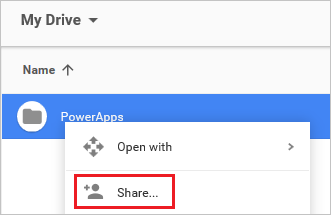
Angiv de mailadresser, som appbrugerne logger på Google Drev med, i dialogboksen:
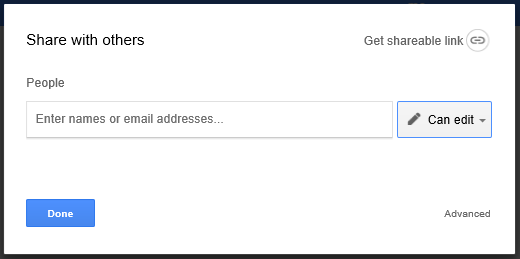
Hvis appbrugerne vil tilføje, redigere eller slette data i din app, skal du vælge Kan redigere på listen over tilladelser. I modsat fald skal du vælge Kan se.
Vælg Udført.
Du kan få flere oplysninger i Dele Google Drev-filer og -mapper.
Kendte begrænsninger
Gennemgå disse begrænsninger for at finde oplysninger om, hvordan du deler Excel-data i din organisation.
Bemærk
Kan du fortælle os om dine sprogpræferencer for dokumentation? Tag en kort undersøgelse. (bemærk, at denne undersøgelse er på engelsk)
Undersøgelsen tager ca. syv minutter. Der indsamles ingen personlige data (erklæring om beskyttelse af personlige oplysninger).